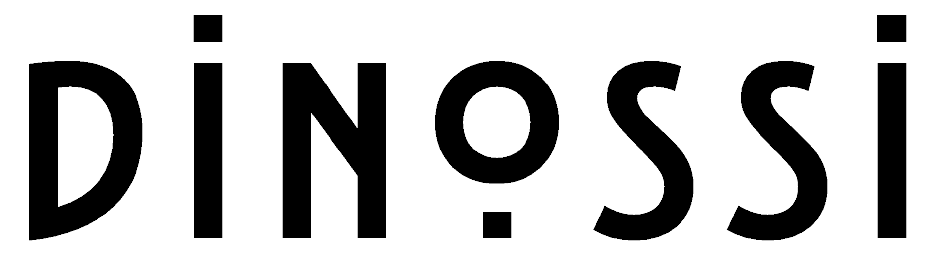一次性设置 Toniebox 是享受数小时乐趣的第一步! Mytonies 应用程序或 my.tonies.com/setup 有两种方法可以使用 来设置 Toniebox。您需要 2.4GHz WiFi 连接、Toniebox 和 Toniebox 充电站才能完成设置。 (与英国插座兼容。您可能需要使用英国插头转换器)让我们开始吧!
如果您在安装时遇到任何问题,请不要担心,我们将竭诚为您服务,我们希望您知道,我们将非常乐意通过使用我们的计算机连接免费进行安装来解释您的一般用法:)联系我们: https://www.dinossi.com/contact-us/ 您可以访问我们的地址。
如果您想观看视频教程,请观看下面的 Toniebox 安装视频:
如果您更喜欢分步说明,请查看以下内容:
通过 mytonies 应用程序设置您的 Toniebox:
- 从 App Store (iPhone) 或 Google Play Store (Android) 下载 mytonies 应用程序。打开 Mytonies 应用程序并登录或创建您的免费 Tonie 帐户(如果尚未登录)。登录后,点击屏幕底部的“Tonieboxes”选项卡。
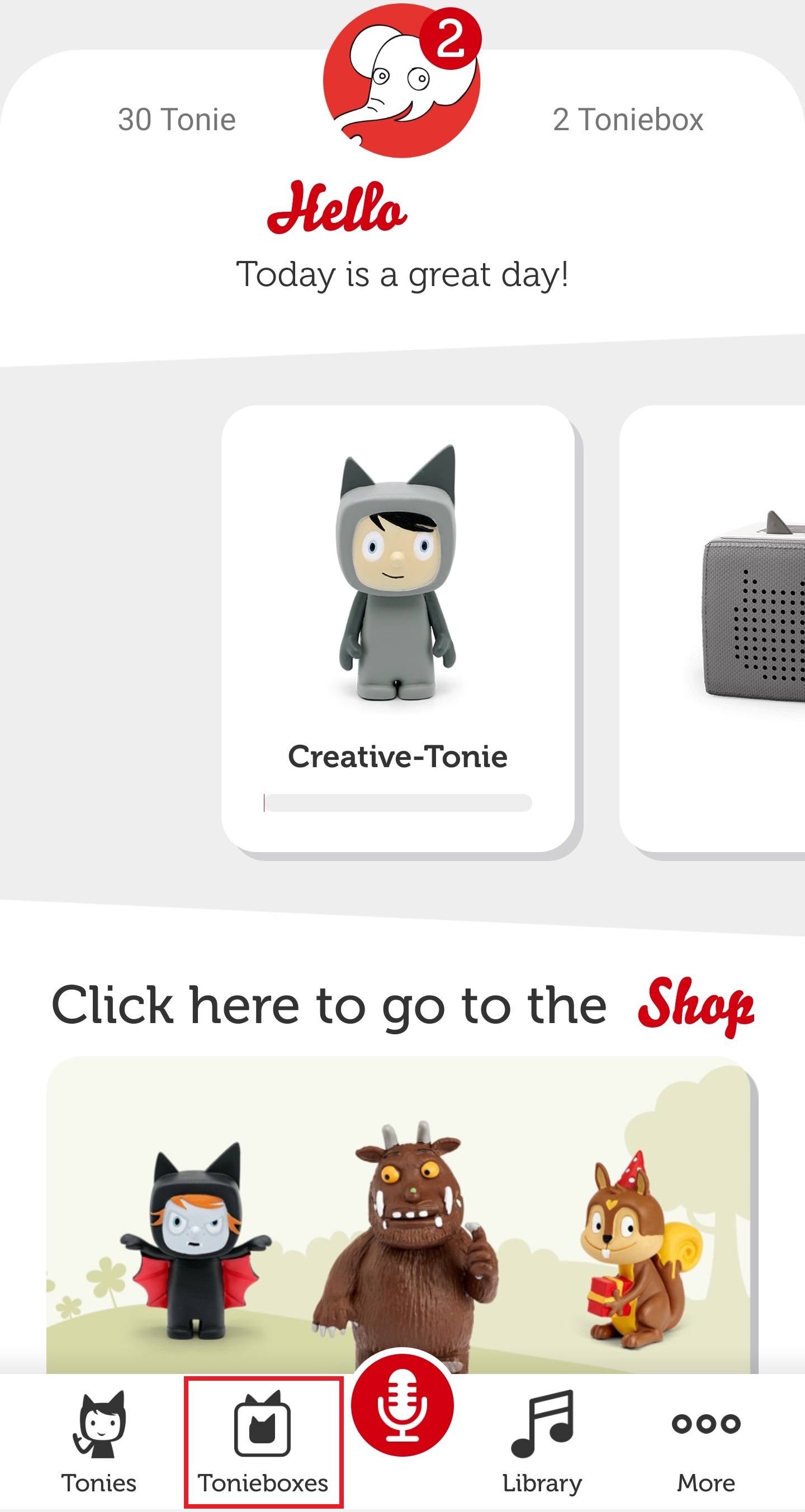
- 点击红色加号以添加 Toniebox 并开始安装过程。
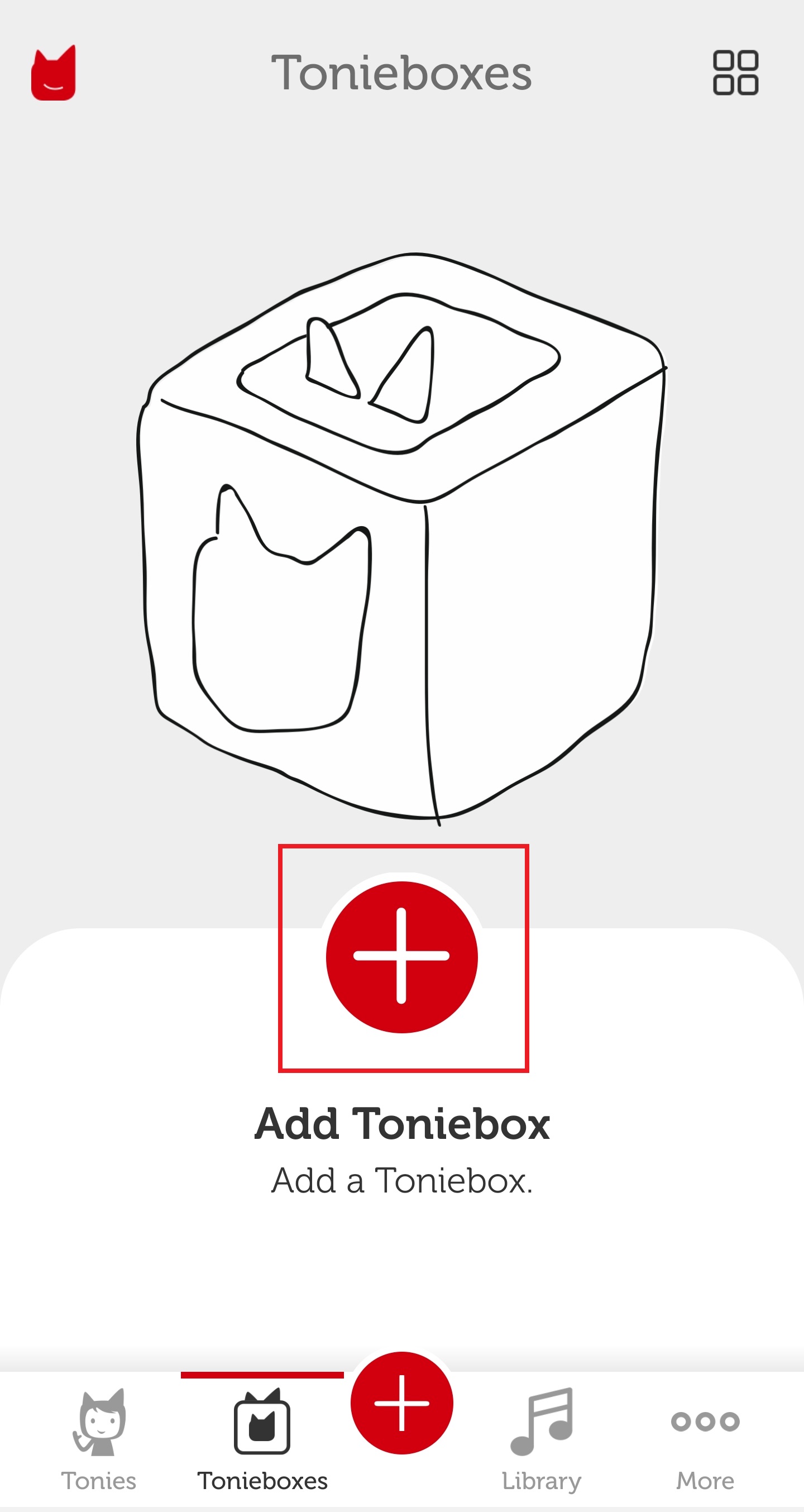
- 确保您可以访问 2.4GHz WiFi 连接、Toniebox 和 Toniebox 充电站。准备好后,点击“立即开始”。
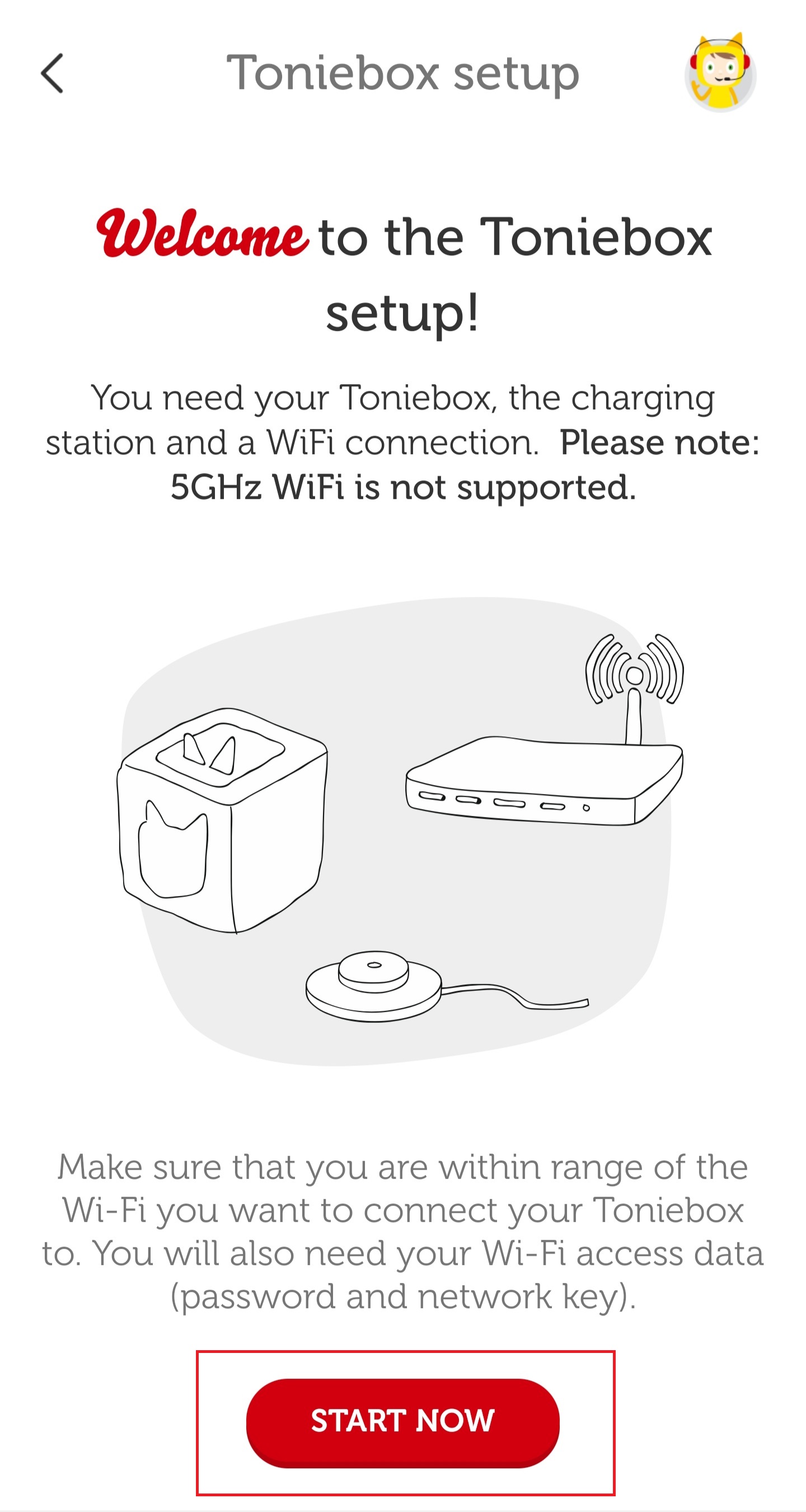
- 输入您的 Toniebox ID。这是 8 位数字的 ID,可以在 Toniebox 底部找到。确保 Toniebox 不在充电器上,否则您将无法看到 Toniebox ID。输入 Toniebox ID 后,点击“继续”。
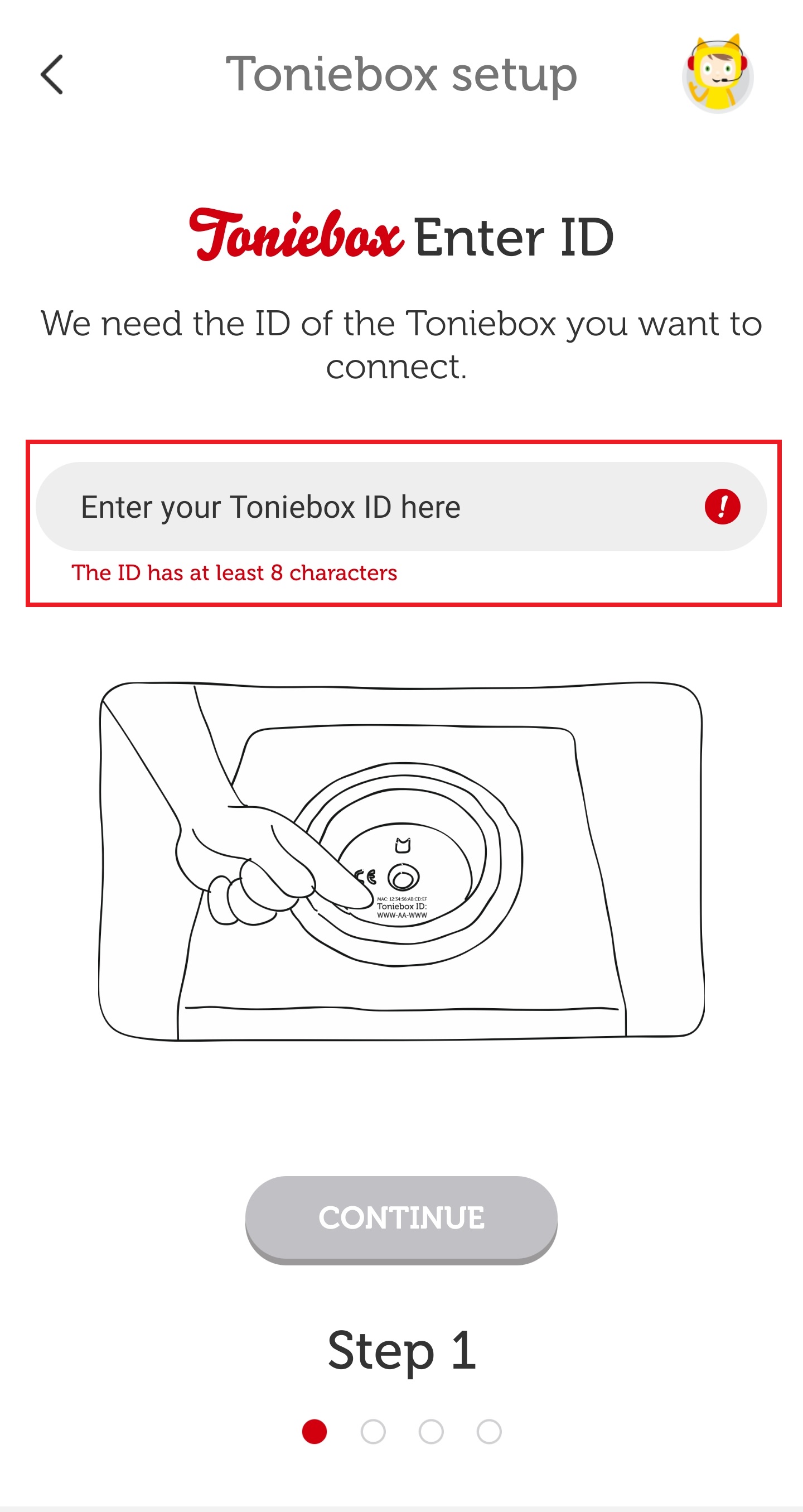
- 将 Toniebox 放在充电器上将其打开。然后,捏住双耳约 5 秒钟,直至听到蜂鸣声且 LED 开始闪烁蓝色。等待大约 20 秒,直到听到第二声蜂鸣声。然后点击“继续”。
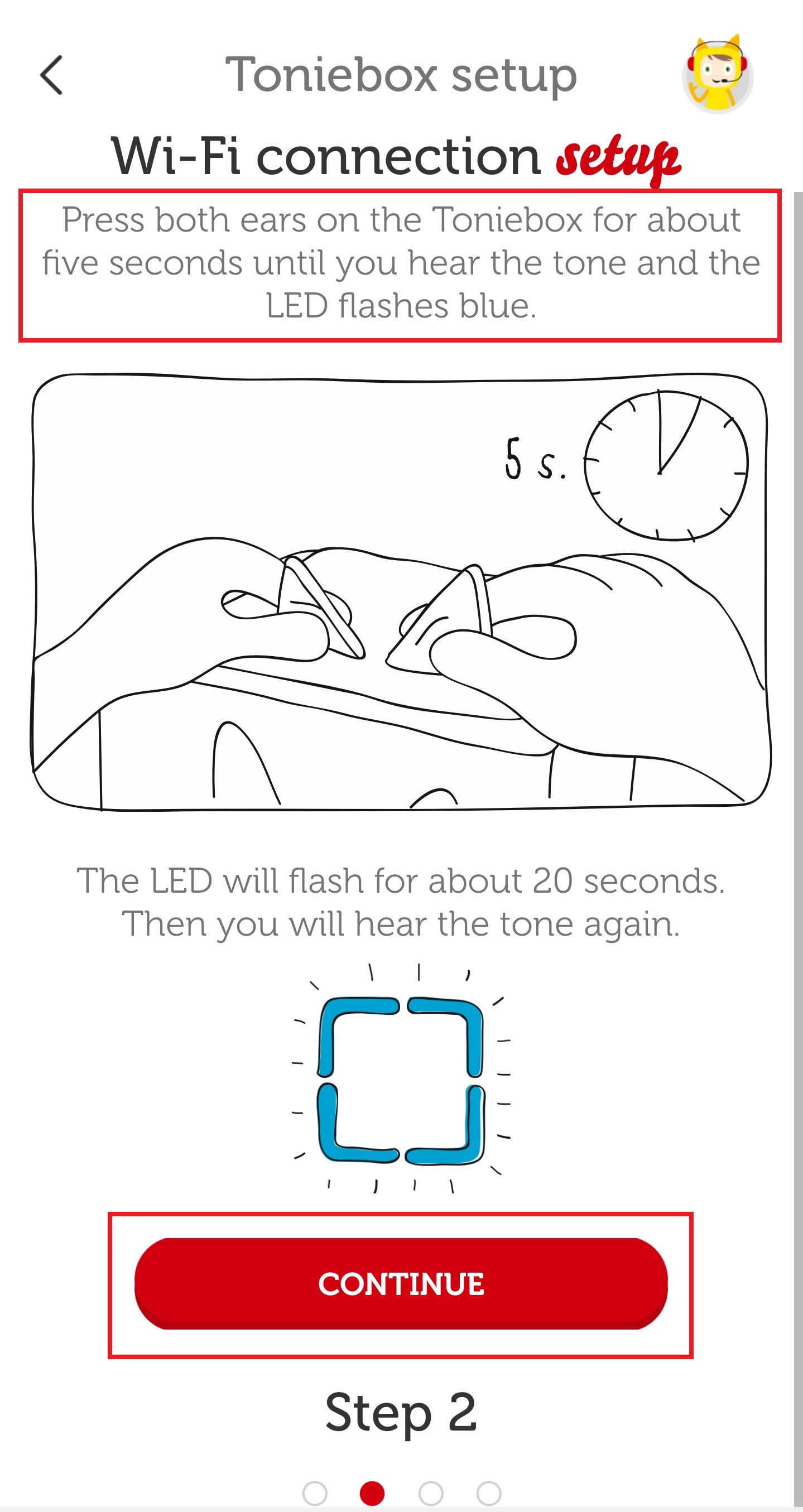
- 您可以在这里命名您的 Toniebox。输入名称后,点击“完成”。
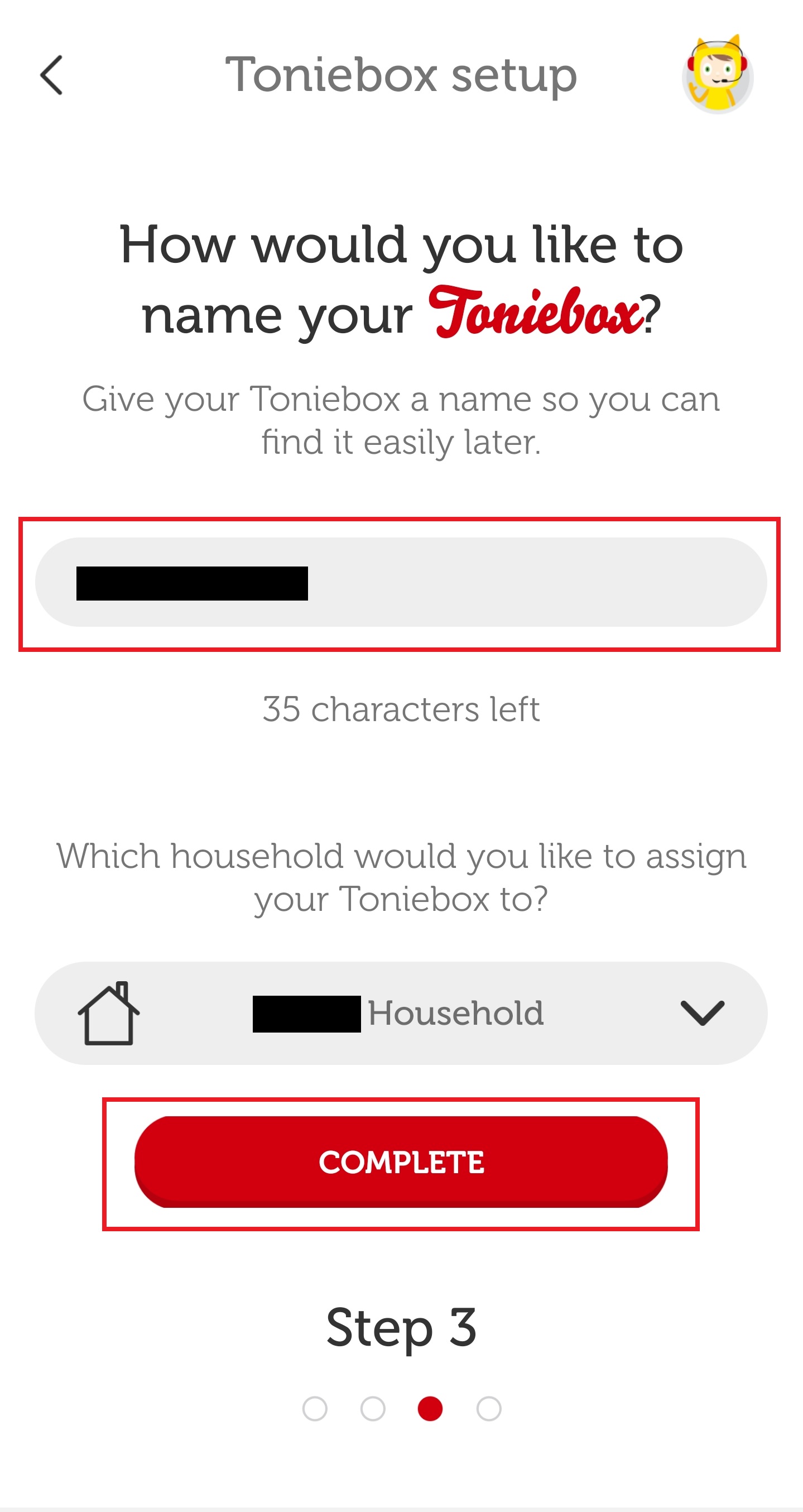
- 您现在将连接到 2.4GHz WiFi。根据您使用的智能手机(iPhone 或 Android),此过程会略有不同。
iPhone
您的 iPhone 当前连接的 WiFi 将预先填充在 WiFi 名称部分。如果这是您希望 Toniebox 连接到的正确 2.4GHz WiFi,请输入正确的密码并点击“连接到 WiFi”。如果您想连接到其他 WiFi,可以在输入密码并点击“连接到 WiFi”之前手动输入名称。
安卓
点击下拉箭头可查看附近所有可用的 WiFi 连接。点击您的 2.4GHz WiFi 名称,然后输入您的 WiFi 密码。输入正确的密码后点击“连接到 Wi-Fi”。
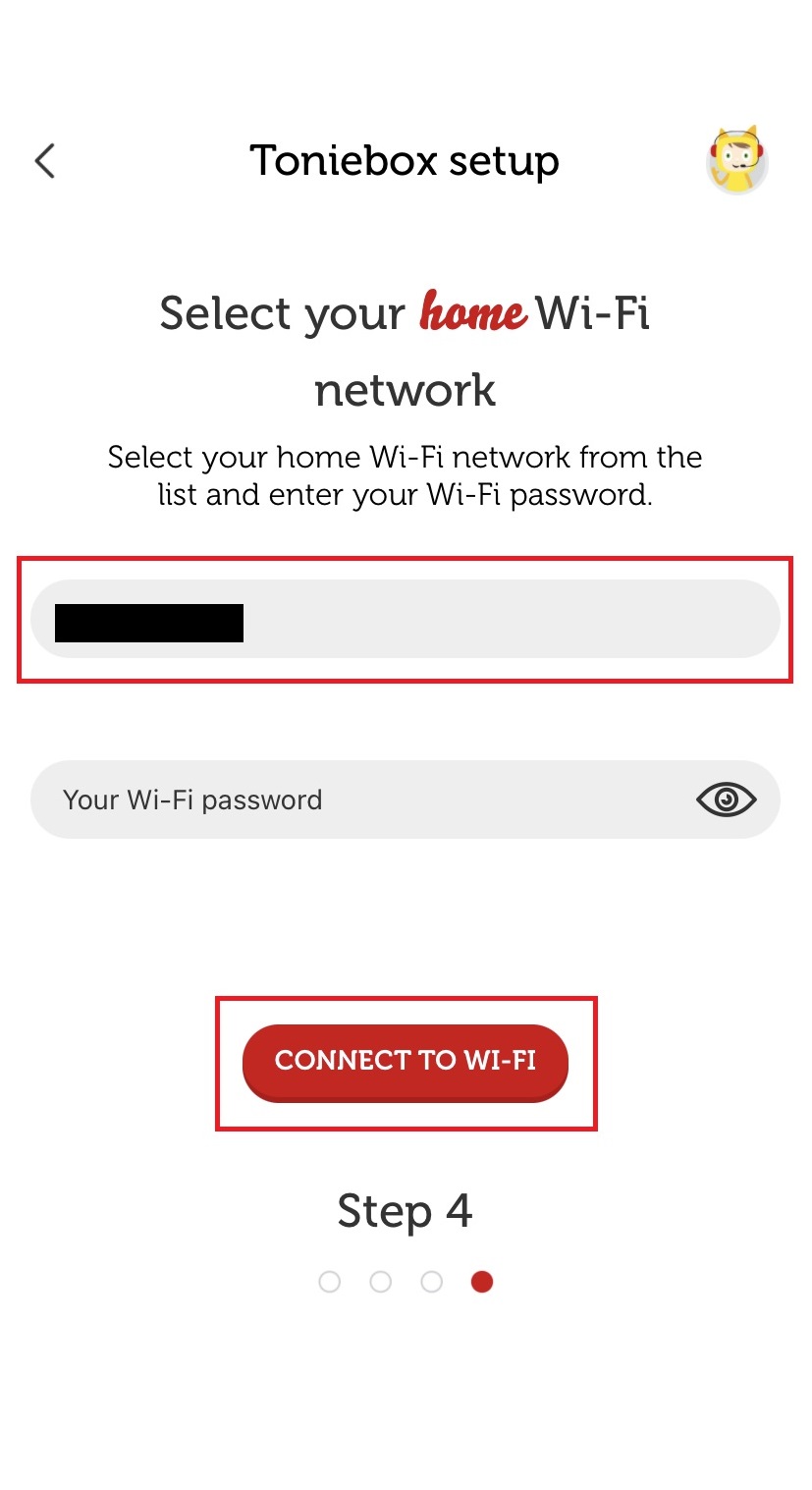
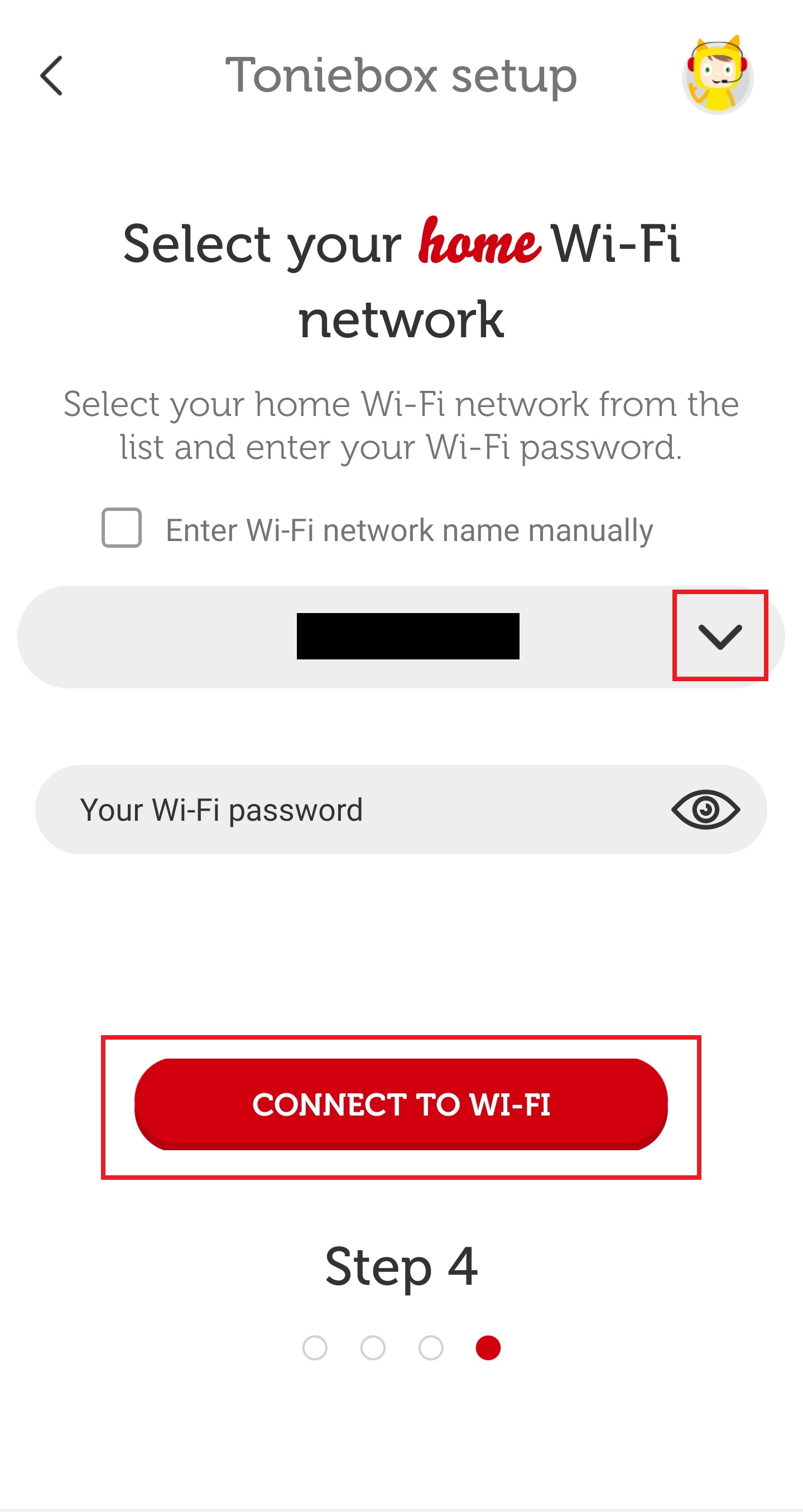
- 等待 Toniebox 连接到您的 WiFi。
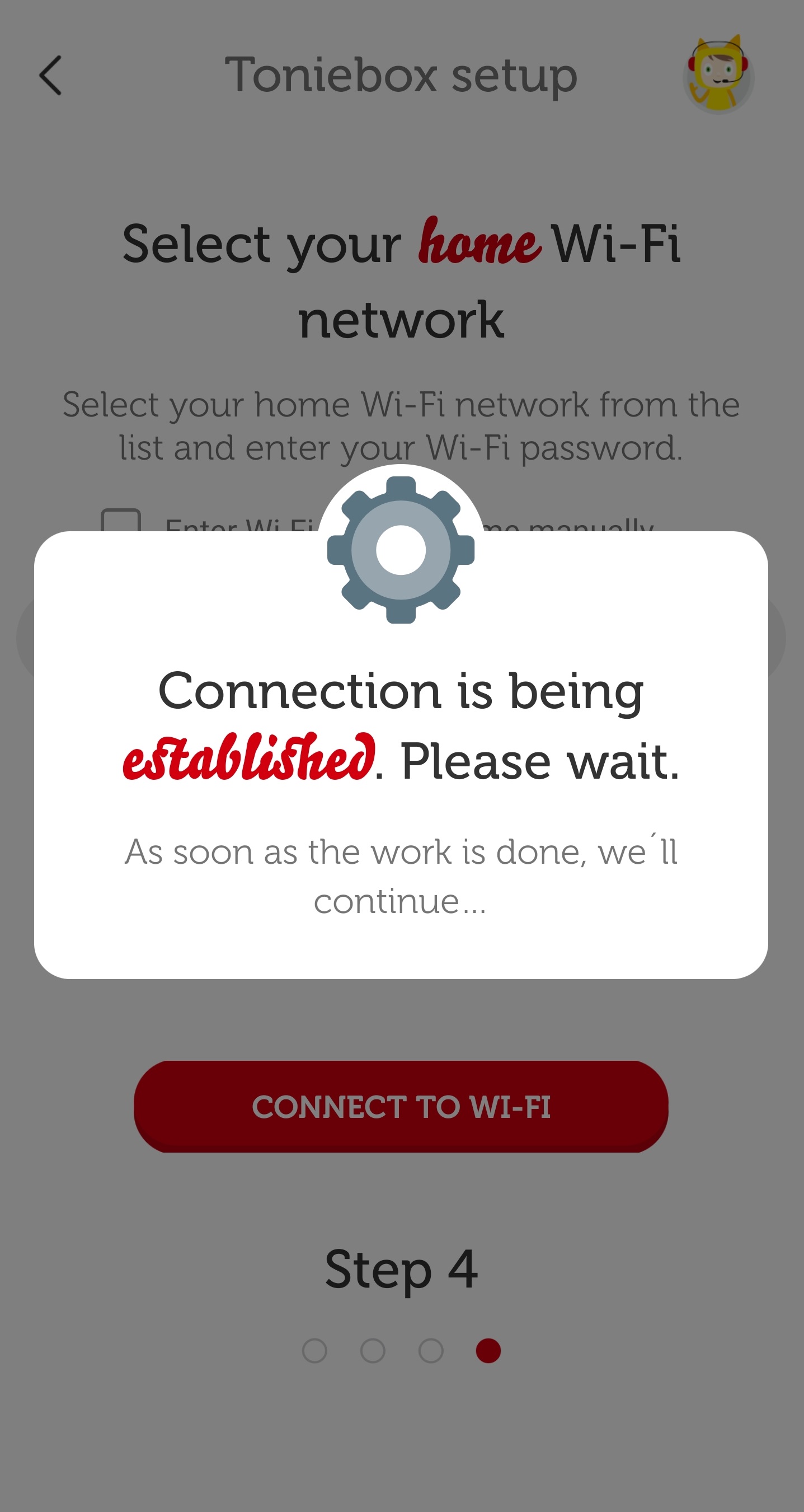
- 现在您的 Toniebox 将尝试连接到您的智能手机。您需要确保允许这样做,因为这是完成 WiFi 连接过程的重要一步。根据您使用的是 iPhone 还是 Android 智能手机,您将看到不同的消息。
iPhone 安卓 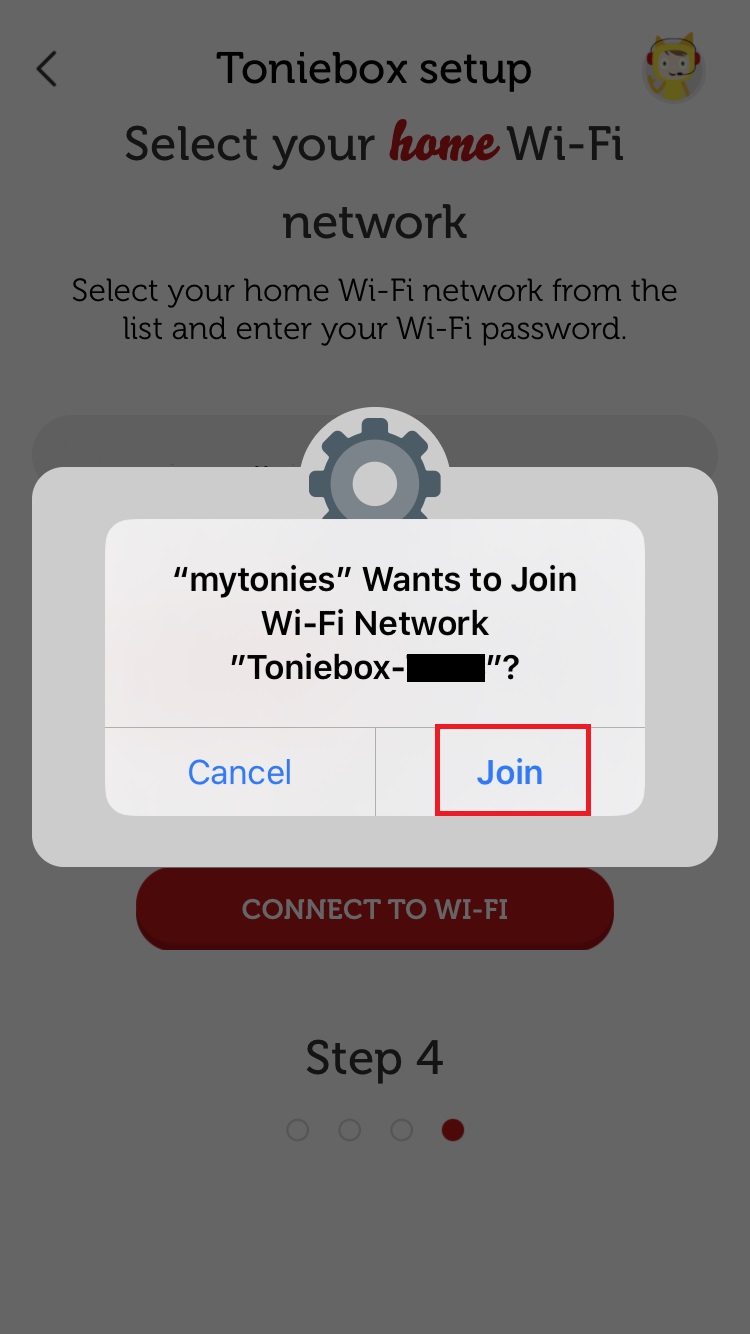
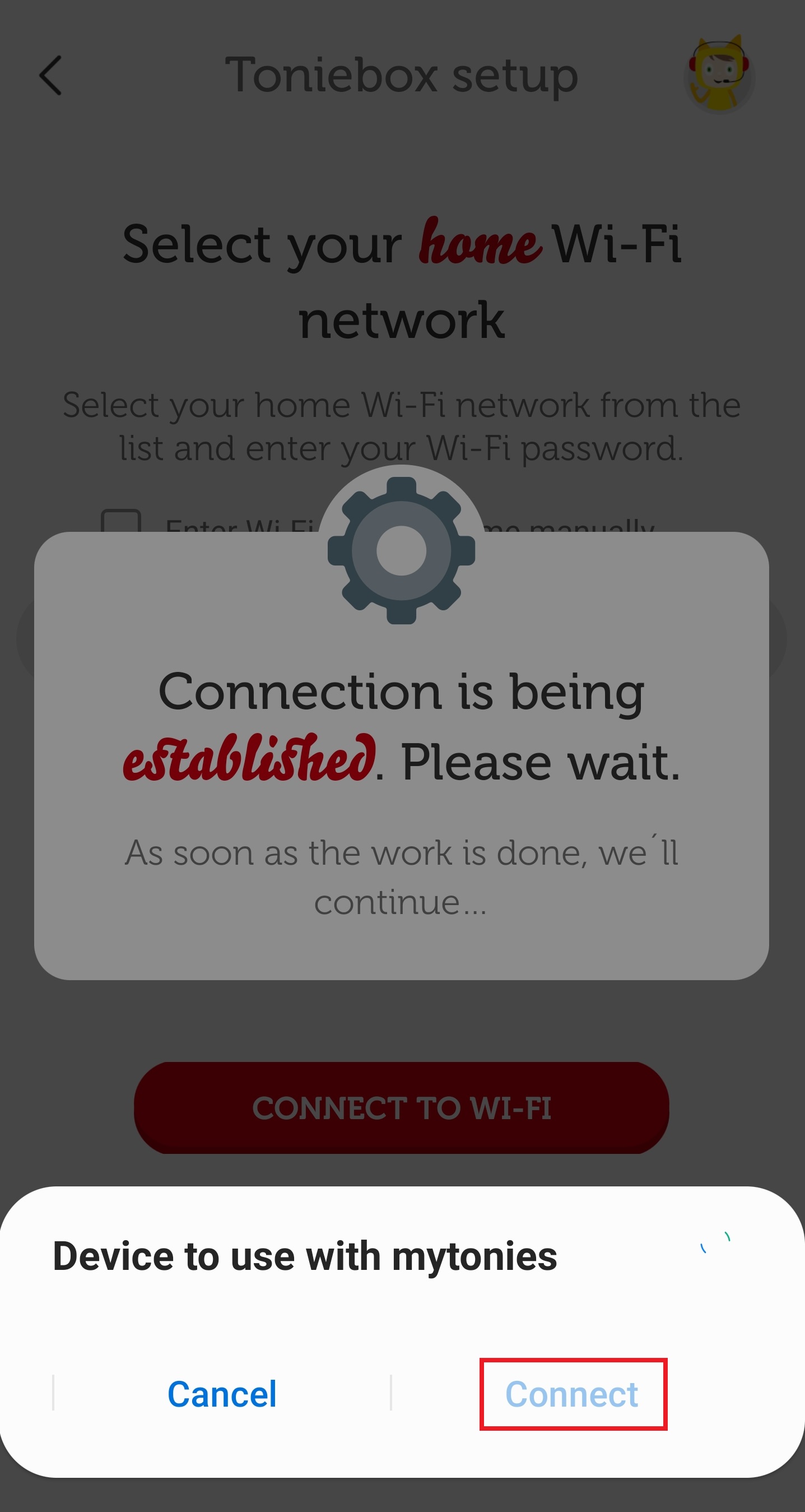
- 继续等待 Toniebox 完成连接过程。这可能需要一两分钟。一旦您的 Toniebox 完成与 WiFi 的连接并下载必要的更新,您将听到一条欢迎消息并说“恭喜,您是 Tonie 英雄!”您将看到该消息。在你的屏幕上。 Toniebox LED 现在也应该呈绿色常亮。
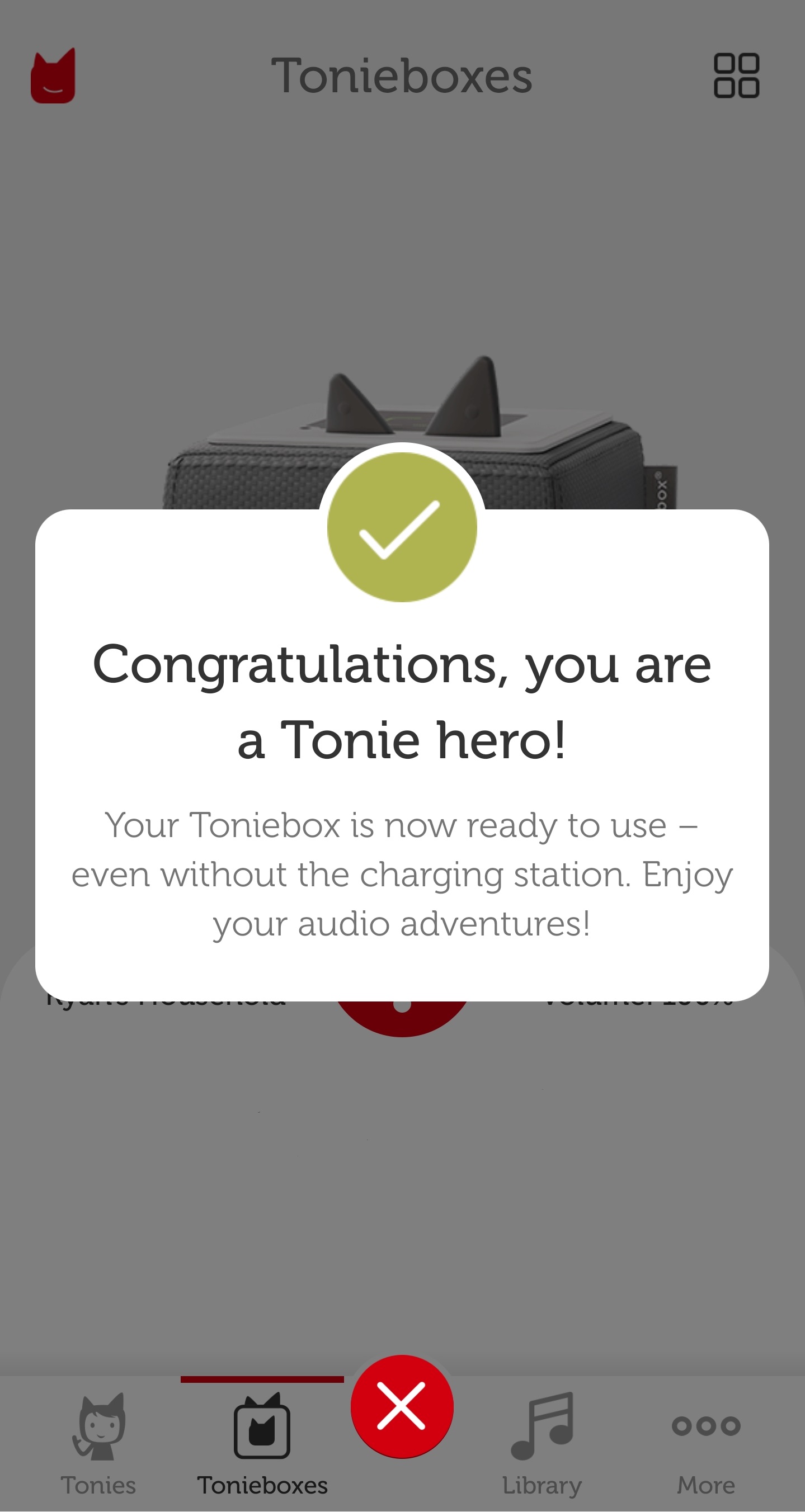
- 现在您的 Toniebox 已完全设置完毕并准备好使用 Tonies!将 Tonie 插入 Toniebox,它将开始下载其内容,并且 LED 将开始闪烁蓝色。当您的 Tonie 完成所有内容的下载后,Toniebox 上的 LED 将呈绿色常亮,并且蜂鸣器将响起。现在托尼可以在没有WiFi连接的情况下玩。如果您在安装过程中遇到任何问题, 给我们发信息 ,我们将随时为您提供帮助!
你的音乐盒 my.tonies.com/setup 安装通过:
- 您计算机上的 my.tonies.com/setup 去 。如果您尚未登录或创建免费的 Tonie 帐户,您将看到如下所示的页面。单击“我想开始”。
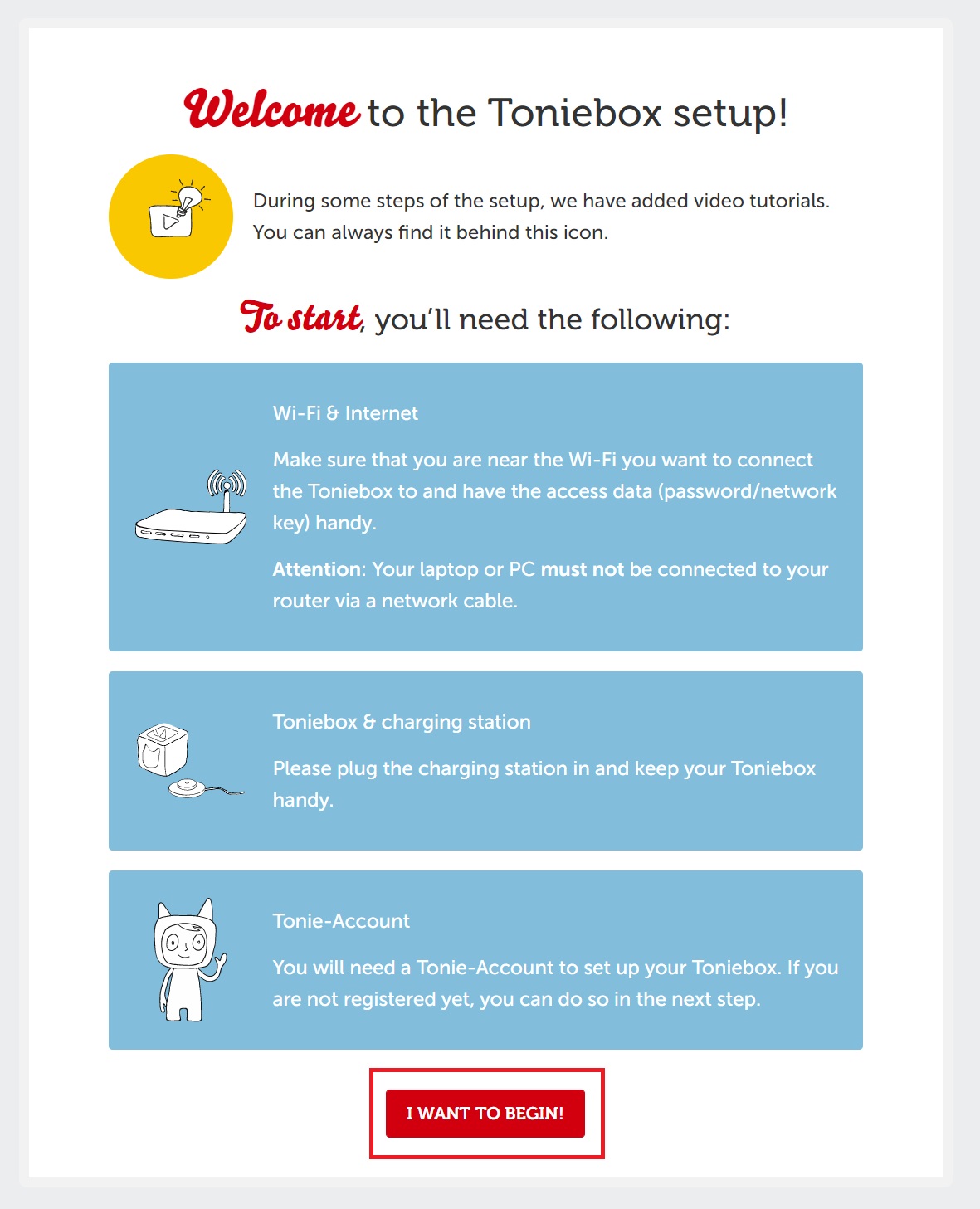
- 您可以在此处输入您的详细信息并单击“立即注册”按钮来注册免费的 Tonie 帐户。如果您已经创建了 Tonie 帐户,请单击“立即登录”并使用您的凭据登录。
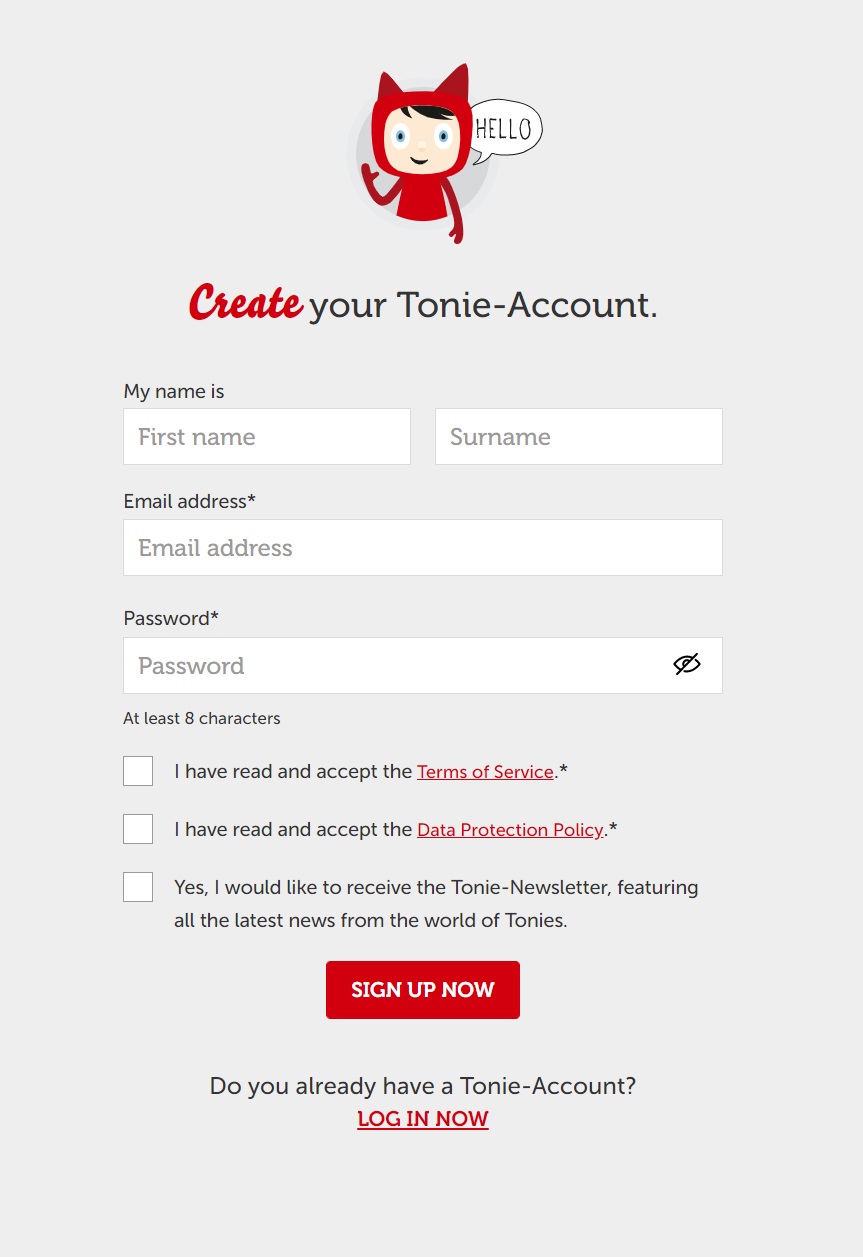
- 确保您可以访问 2.4GHz WiFi 连接、Toniebox 和 Toniebox 充电站。另请确保您的计算机是通过 WiFi 连接的,而不是直接通过以太网电缆连接的。当你准备好后,“我想开始!”点击 。
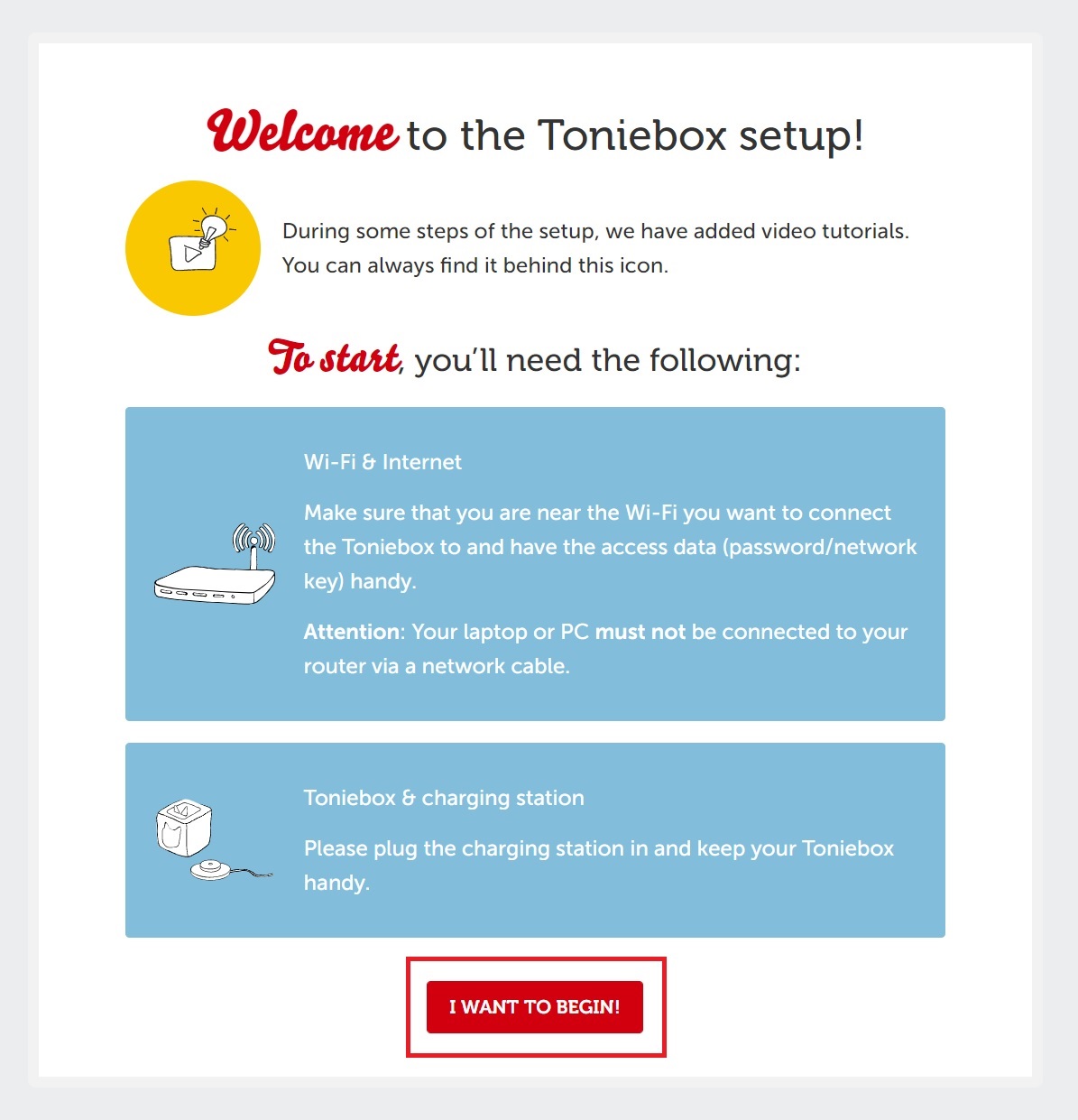
- 输入您的 Toniebox ID。这是 8 位数字的 ID,可以在 Toniebox 底部找到。确保 Toniebox 不在充电器上,否则您将无法看到 Toniebox ID。输入 Toniebox ID 后,点击“很好,继续”。
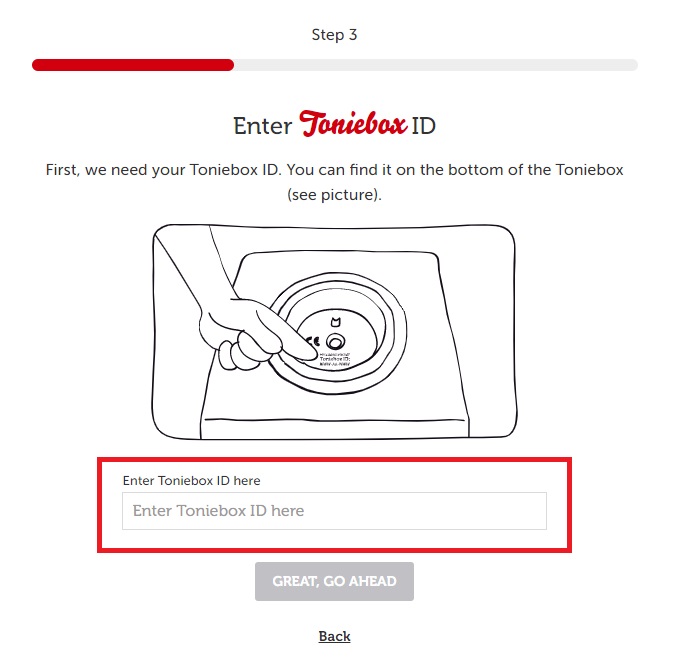
- 您可以在这里命名您的 Toniebox。输入名称后,“下一步!”点击它。
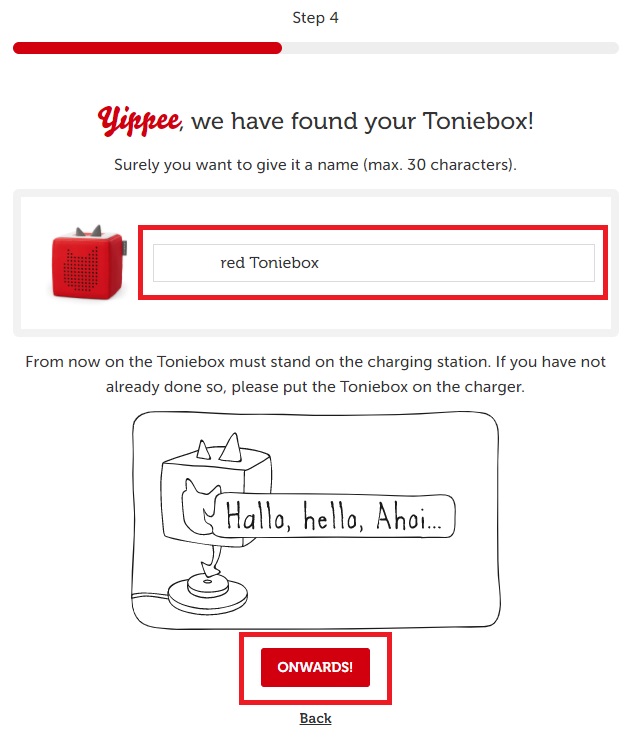
- 将 Toniebox 放在充电器上将其打开。然后,捏住双耳约 5 秒钟,直至听到蜂鸣声且 LED 开始闪烁蓝色。等待大约 20 秒,直到听到第二声蜂鸣声。然后“那就开始吧!”点击 。
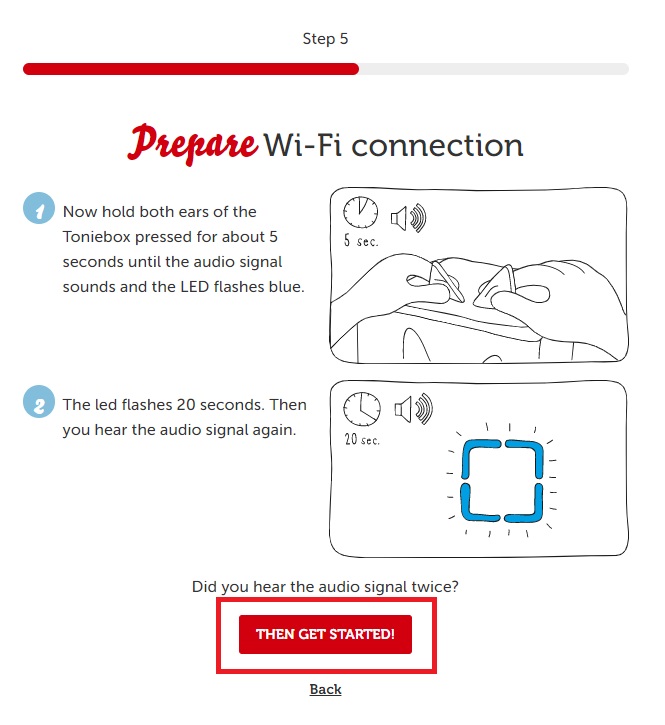
- 您现在需要连接到 Toniebox。这是通过 Toniebox WiFi 网络完成的。请注意,这与您的常规家庭 WiFi 连接不同,我们将在后续步骤中连接到常规家庭 WiFi 连接。
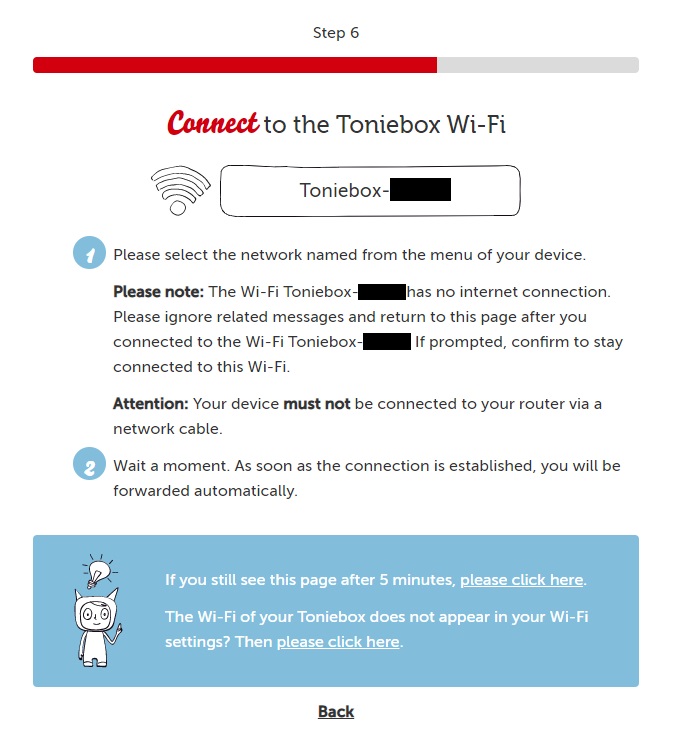
- 打开您的网络列表。为此,请单击屏幕右下角的 WiFi 图标。

- 在 WiFi 连接列表中找到“Toniebox-####”网络。每个 Toniebox 连接名称的最后 4 位数字都不同。单击 Toniebox 网络名称,然后单击“连接”。
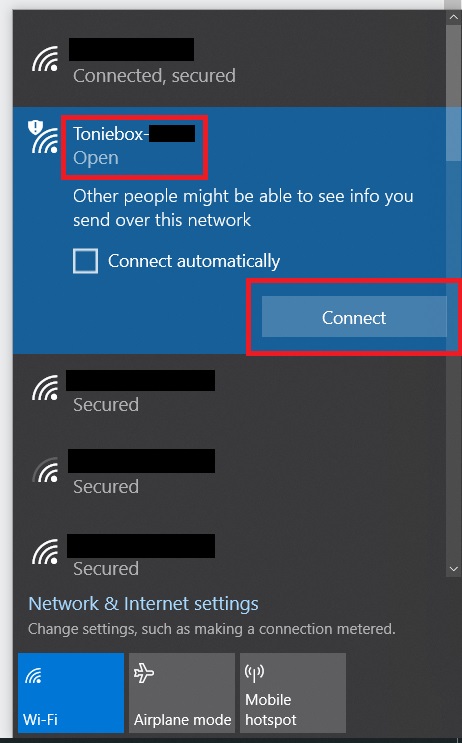
- 连接到您的 Toniebox 后,“让我们开始吧!”点击 。
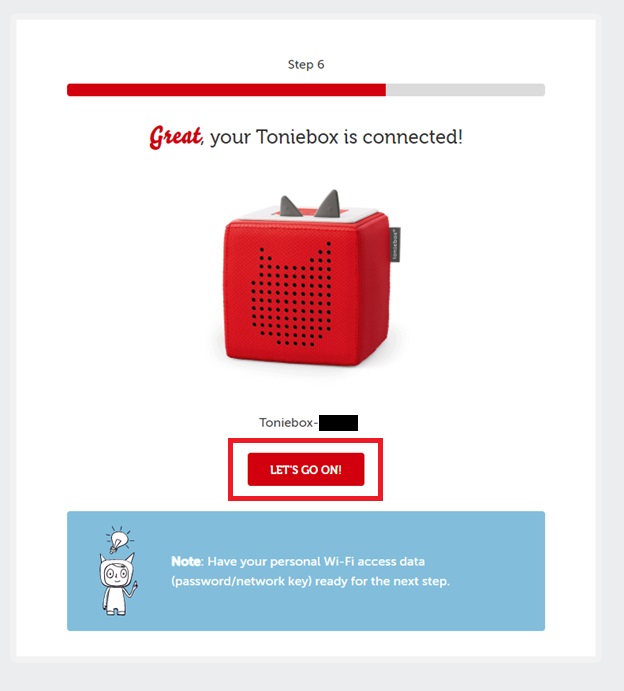
- 您现在将连接到家中的 2.4GHz WiFi 连接。您可以单击下拉箭头查看附近所有可用的 WiFi 连接。单击您的 WiFi 名称,然后输入您的 WiFi 密码。输入正确的密码后,单击“连接到 Toniebox”。
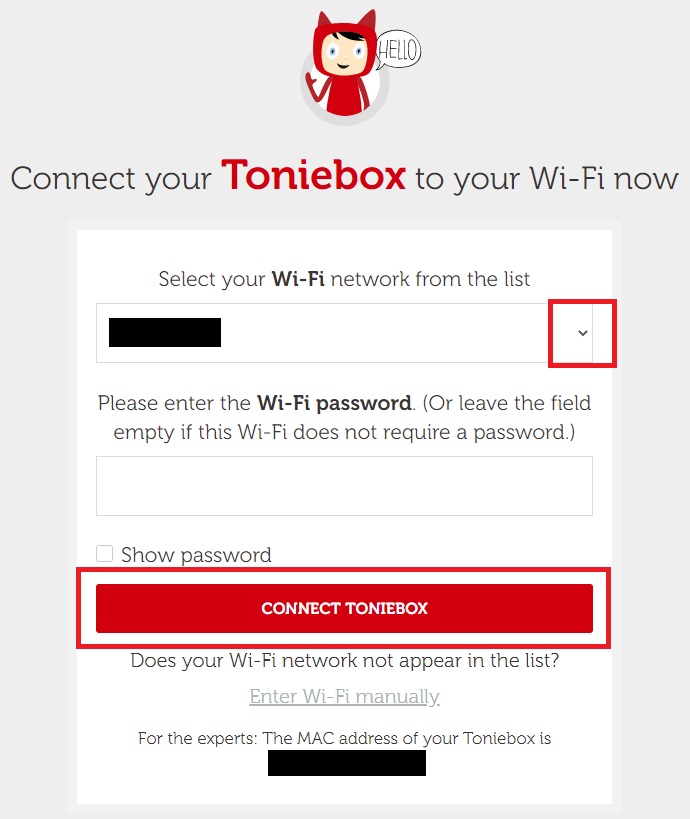
- Toniebox 正在连接到您的 WiFi,请稍候。
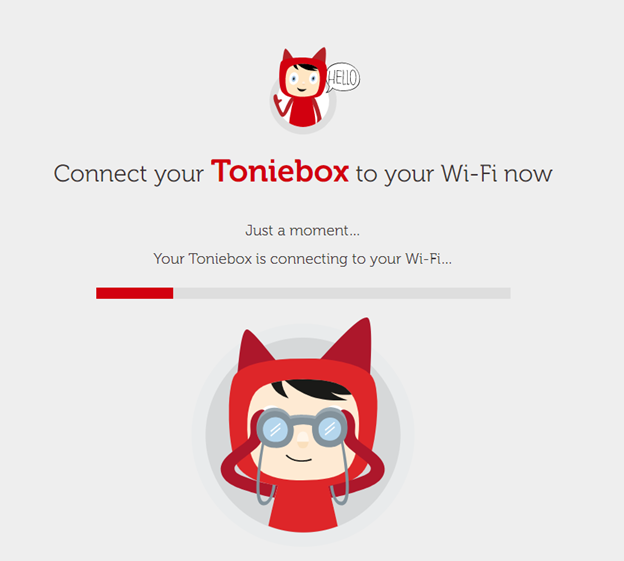
- 继续等待 Toniebox 完成连接过程。这可能需要一两分钟。您可能会听到几声蜂鸣声,并且 Toniebox 上的 LED 将交替闪烁蓝色和闪烁绿色。无需担心,这是正常现象!
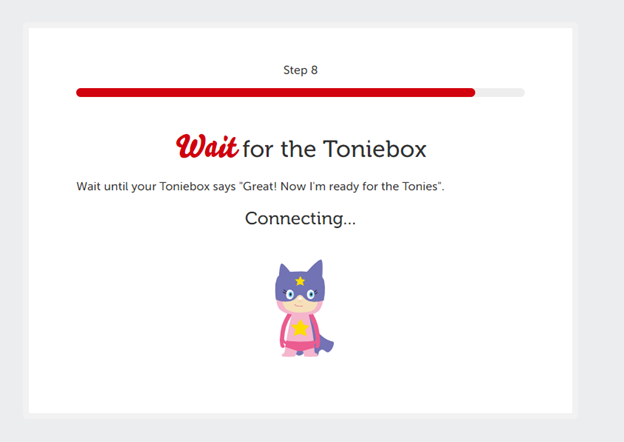
- 一旦您的 Toniebox 完成与 WiFi 的连接并下载必要的更新,您将听到一条欢迎消息并说“恭喜,您是 Tonie-Hero!”您将看到该消息。在你的屏幕上。 Toniebox LED 现在也应该呈绿色常亮。
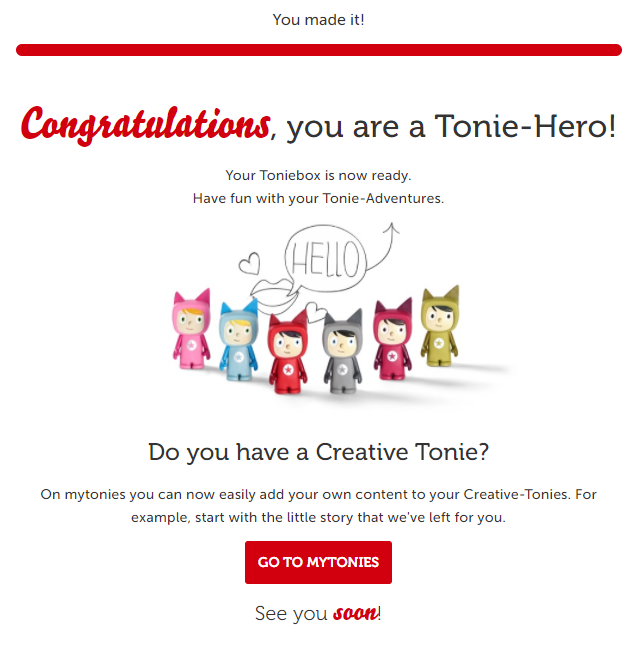
- 现在您的 Toniebox 已完全设置完毕并准备好使用 Tonies!将 Tonie 插入 Toniebox,它将开始下载其内容,并且 LED 将开始闪烁蓝色。当您的 Tonie 完成所有内容的下载后,Toniebox 上的 LED 将呈绿色常亮,并且蜂鸣器将响起。现在托尼可以在没有 WiFi 连接的情况下玩游戏。
如何将内容添加到您的 Creative-Tonie:
使用 Mytonies 应用程序
- 打开 Mytonies 应用程序,然后点击右下角标题为“收藏”的图标。
- 点击“创意托尼”标题。
- 点击您想要添加内容的 Creative-Tonie 的图像。
- 在这里,您可以选择是否要通过点击麦克风按钮将新内容直接录制到 Creative-Tonie 中,或者通过点击 tonie/ok 图标加载以前录制的内容。
- 如果您选择直接录制新内容,点击麦克风按钮将打开录制页面。点击红色圆圈开始录制。
- 完成录制后,点击屏幕底部的红色停止按钮。
- 录音停止后,您将有机会收听录音、删除录音并重新录音,或者保存并分配。如果您想将录音添加到 Creative-Tonie,请点击“保存并分配”。
- 新内容上传到 Creative-Tonie 后,只需同步 Toniebox 即可下载新内容。为此,请打开 Toniebox 并捏住 Toniebox 的一只耳朵约三秒钟,直到听到声音。当您的 Toniebox 更新新内容时,LED 将开始闪烁蓝色。当指示灯变为稳定的绿色时,您可以将 Creative-Tonie 放入 Toniebox。新内容将同时播放和下载。
使用 my.tonies.com
- my.tonies.com 登录您的帐户并单击“Creative-Tonies”标题。

- 单击要添加内容的 Creative-Tonie。
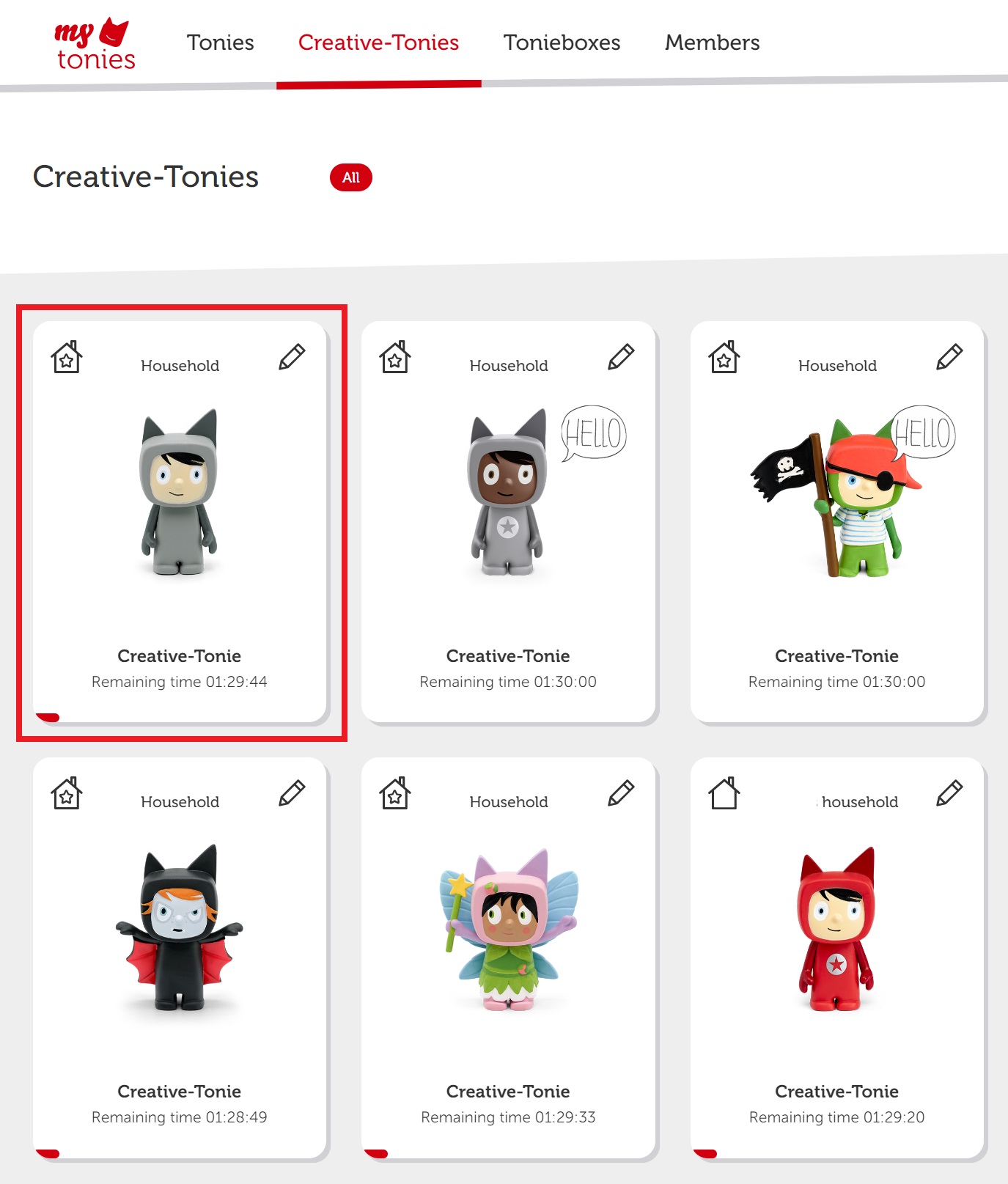
- 单击屏幕右侧的按钮/箭头图标。
- 在这里您可以选择添加免费内容或将您自己的文件上传到 Creative-Tonie。对于本演练,我们将选择上传我们自己的文件。
- 您可以在此处拖放或浏览要上传到 Creative-Tonie 的文件。
- 选择完文件后,单击“保存内容”按钮将新文件上传到 Creative-Tonie。
- 新内容上传到 Creative-Tonie 后,您将需要同步 Toniebox 才能下载新内容。为此,请打开 Toniebox 并捏住 Toniebox 的一只耳朵约三秒钟,直到听到声音。当您的 Toniebox 更新新内容时,LED 将开始闪烁蓝色。当指示灯变为稳定的绿色时,您可以将 Creative-Tonie 放入 Toniebox。新内容将同时播放和下载。
- 如果您在安装过程中遇到任何问题, 给我们发信息 ,我们将随时为您提供帮助!